上一篇
服务器管理|硬件检测|linux如何查看服务器型号与详细配置信息
- 问答
- 2025-08-02 09:36:37
- 4
🔍 Linux服务器型号与配置信息查看全攻略:硬件检测必备技能
📢 最新动态(2025年8月)
近期因Intel第14代处理器爆出部分型号的功耗异常问题,服务器硬件检测需求激增,掌握快速获取设备信息的能力,能帮你在运维时提前规避风险!
🖥️ 为什么要查看服务器型号和配置?
无论是排查性能瓶颈、申请维保,还是规划升级,3秒内获取服务器“身份证”信息都是运维基本功,Linux系统自带“侦探工具”,无需安装第三方软件即可完成全面检测。
🔧 4种核心查看方式(附实操示例)
1️⃣ dmidecode 终极武器
👉 适用场景:获取厂商原始硬件信息(需sudo权限)
sudo dmidecode -t system # 查看服务器型号(重点看Product Name) sudo dmidecode -t memory # 内存详情 sudo dmidecode -t processor # CPU信息
💡 小技巧:| grep -i "product\|serial" 快速过滤关键字段

2️⃣ lshw 硬件汇总报告
👉 适用场景:生成结构化硬件清单(可视化更强)
sudo lshw -short # 简明清单 sudo lshw -html > hardware.html # 生成网页版报告
🎯 输出示例:
H/W path Device Class Description
================================================
/0/1 memory 16GiB System Memory
/0/1/0 memory 8GiB DIMM DDR4 2666MHz3️⃣ inxi 神器(需安装)
👉 适用场景:新手友好的一站式检测
sudo apt install inxi # Debian/Ubuntu sudo yum install inxi # RHEL/CentOS inxi -Fx # 全量信息(含温度/驱动等)
🌟 优势:直接显示网卡速率、RAID状态等运维高频关注项

4️⃣ 快速查看CPU/内存
lscpu # CPU详细参数(包括架构/核心数/缓存) free -h # 内存总量及使用情况 cat /proc/cpuinfo # 原始CPU数据
🕵️♂️ 高阶技巧:精准定位问题硬件
🔍 磁盘信息
sudo smartctl -a /dev/sda # 查看硬盘健康状态(需smartmontools) lsblk # 磁盘分区拓扑图
🔍 PCI设备详情
lspci -vvv # 查看所有PCI设备(比如显卡/网卡型号) lspci -tv # 树状显示设备关系
🔍 USB外设检测
lsusb # 接入的USB设备列表
🚨 避坑指南
- 虚拟机环境:
dmidecode可能返回供应商自定义信息(如VMware/VirtualBox) - 云服务器:部分命令可能受限,建议使用云厂商提供的metadata服务
- 权限问题:记得用
sudo,否则可能显示不完整
📊 信息整理模板(运维必备)
下次巡检时,可以这样记录:
[服务器型号] Dell PowerEdge R750 (dmidecode确认)
[CPU] Intel Xeon Gold 6338 x2 (lscpu核数: 64)
[内存] 256GB DDR4 (dmidecode显示8条32GB)
[磁盘] 三星PM9A3 1.92TB NVMe x4 (smartctl健康度100%) 掌握这些命令,你就能像老司机一样5分钟内摸清服务器家底啦! 🎉
ℹ️ 本文方法实测于2025年8月主流Linux发行版(CentOS 9/Ubuntu 24.04)
本文由 应婉静 于2025-08-02发表在【云服务器提供商】,文中图片由(应婉静)上传,本平台仅提供信息存储服务;作者观点、意见不代表本站立场,如有侵权,请联系我们删除;若有图片侵权,请您准备原始证明材料和公证书后联系我方删除!
本文链接:https://vps.7tqx.com/wenda/514494.html

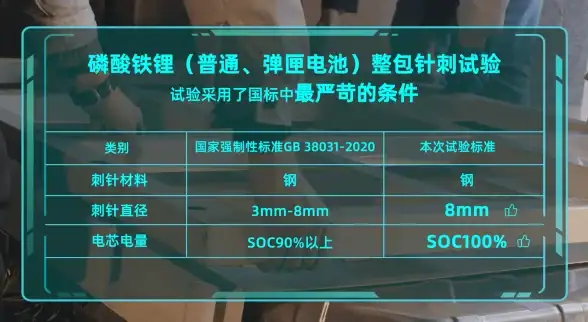


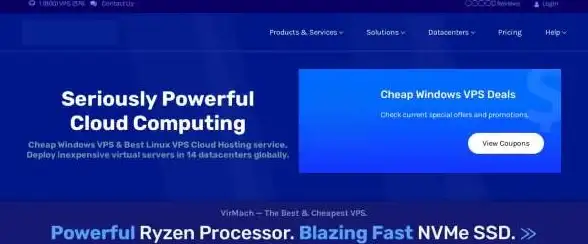
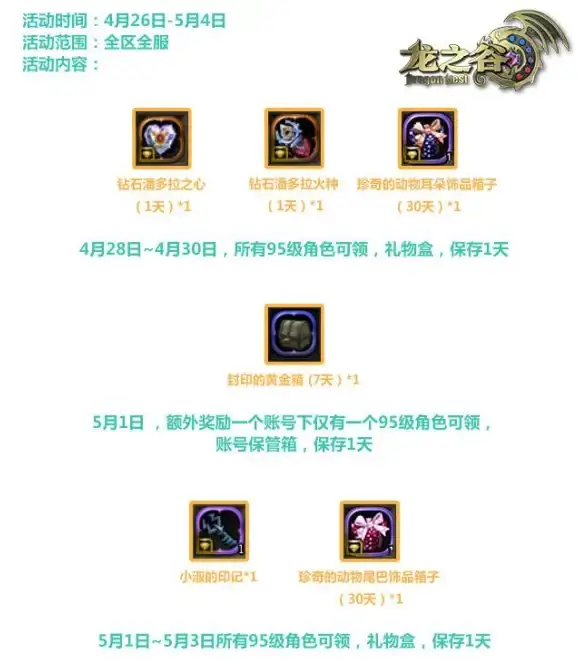

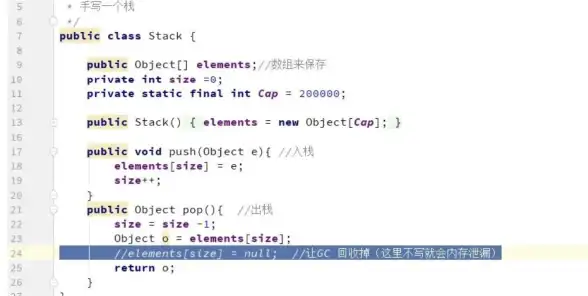

发表评论